Kaip naudoti „Google“ atvirkštinę vaizdų paiešką „Android“ įrenginyje
„Android“ Patarimai Ir Gudrybės / / August 05, 2021
„Google“ yra populiariausias paieškos variklis, kurią kasdien naudoja milijonai vartotojų. Iš žaidimų, įrankių, programinės įrangos ir bendrų klausimų - kiekvieną sekundę yra tūkstančiai paieškos užklausų! Norint išplėsti šią funkciją, „Google“ paieška dabar yra tiesiogiai integruota su „Google“ padėjėju, kad „Android“ vartotojai galėtų geriau ieškoti. Tačiau vaizdų paieška vis dar nėra prieinama vietiniams „Android“ vartotojams. Taigi „Google“ atvirkštinės paieškos vaizdą „Android“ įrenginyje naudoti yra šiek tiek sunkiau, palyginti su kompiuteriu ar nešiojamuoju kompiuteriu.
Yra daugybė būdų, kaip „Google“ atvirkštinė paieška naudojama „Android“ įrenginyje. Kai kurie iš jų yra sudėtingi, o kiti yra lengvi ir gana paprasti. Šiandien mes parodysime jums paprastą būdą, kaip pakeisti „Google“ paieškos magus per „Android“ išmanųjį telefoną.
Atsižvelgiant į tai, kad „Google“ yra atsakinga už „Android“ OS kūrimą, keista matyti, kad šios importavimo funkcijos trūksta „Android“ įrenginiuose, tačiau jos yra staliniame kompiuteryje. Jei kompiuteryje lankotės „Google“ vaizduose, pamatysite specialią funkciją vaizdams įkelti ir ieškoti panašiose nuotraukose. Taip pat galite vilkti ir mesti, kad galėtumėte pakeisti „Google“ vaizdų paiešką. Tačiau šios funkcijos trūksta, kai lankotės svetainėje mobiliesiems. Tačiau nesijaudinkite, jei jums reikalinga atvirkštinė vaizdų paieška, tada turime paprastą būdą, kaip ją naudoti natūraliai „Android“ išmaniajame telefone.
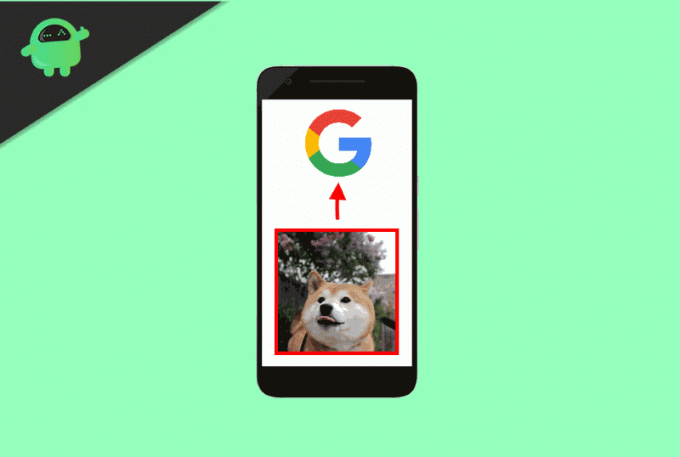
Turinys
- 1 Kas yra „Google“ atvirkštinė vaizdų paieška
-
2 Kaip naudoti „Google“ atvirkštinę vaizdų paiešką „Android“ įrenginyje
- 2.1 Naudodamiesi darbalaukio svetaine
- 2.2 Pagal Vaizdų paieškos programą
- 2.3 Naudojant „Google Lens“
- 3 Išvada
Kas yra „Google“ atvirkštinė vaizdų paieška
„Google“ atvirkštinė vaizdų paieška, skirta „Android“, yra funkcija ieškoti panašių nuotraukų. Tai ypač naudinga, jei bandote rasti panašių kažko paveikslėlių; pasakykime gražią suknelę. Taigi atlikus atvirkštinę vaizdų paiešką bus galima rasti suknelės pavadinimą, jos dizainerį ir galimas internetines prekybos vietas, kur galite ją įsigyti. Ši funkcija yra labai populiari tarp internetinių pirkėjų ir pirkėjų, kad greitai rastų panašią bet kurios nuotraukos suknelę.
„Google“ atvirkštinių vaizdų paieškos funkcija taip pat dažnai naudojama norint nustatyti padirbtus profilius ar netikrus vaizdus. Nors šios funkcijos trūksta „Android“, tačiau galite naudoti bet kurį trečiosios šalies įrankį, kad pasiektumėte ją išmaniajame telefone.
Ar tu žinai?
„Google“ atvirkštinė vaizdų paieška buvo įvesta 2001 m. Liepos 12 d. Dėl to, kad buvo reikalaujama Jennifer Lopez žalios „Versace“ suknelės nuotraukų, kurių įprasta „Google“ paieška negalėjo atlaikyti.
Kaip naudoti „Google“ atvirkštinę vaizdų paiešką „Android“ įrenginyje
Kadangi „Google“ atvirkštinio vaizdo paieška galima tik staliniams ir asmeniniams kompiuteriams, jūs negalite jos naudoti išmaniajame telefone. Bet čia yra keletas būdų, kuriuos galite naudoti norėdami naudoti šią funkciją savo išmaniajame telefone.
Naudodamiesi darbalaukio svetaine
Jei telefone naudojate „Google Chrome Brower“, galite prašyti darbalaukio svetainės per nustatymų meniu. Tai įkels darbalaukio svetainę ir visas funkcijas kartu su ja.
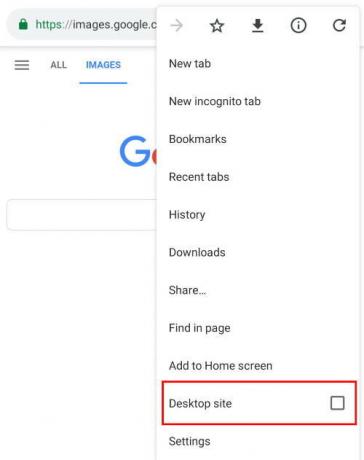
Tada galite apsilankyti images.google.com ir įkelkite vaizdą, kad atliktumėte „Google“ atvirkštinį vaizdų paiešką savo „Android“ išmaniajame telefone.

„Google“ galite lengvai atlikti atvirkštinę vaizdų paiešką, neatsisiųsdami jokių trečiųjų šalių programų. Tai puikus būdas, jei labai dažnai naudojate vaizdų paiešką.
Pagal Vaizdų paieškos programą
Jei dažnai ieškote vaizdų, apsilankymas darbalaukio svetainėje bus varginantis ir daug laiko reikalaujantis. Taigi turime dar vieną puikią programą, kuri padarys visą procesą automatizuotą. Geriausia tai, kad galite jį naudoti tiesiai iš savo telefono galerijos!
Pirmiausia atsisiųskite „Image Search“ programą iš „Playstore“. Jis turi 4 žvaigždučių įvertinimą ir yra saugus naudoti!
[googleplay url = “ https://play.google.com/store/apps/details? id = rikka.searchbyimage2 ″]
Dabar nustatykite programą pirmą kartą. Atidarykite programos nustatymus.

Išjunkite parinktį „Atidaryti nustatymus prieš įkėlimą“. Tai sutaupys jums daug laiko!

Dabar eikite į bet kurį vaizdą, kurio norite ieškoti.

Ir pasirinkti pasidalinti.

Dabar galite pamatyti atitinkamus „Google“ atvirkštinių vaizdų paieškos rezultatus.
Naudojant „Google Lens“
„Google Lens“ yra oficialus dirbtinio intelekto įrankis, skirtas ieškoti nuotraukų visame internete. Jį sukūrė mūsų mylima „Google“ ir ji veikia daug geriau nei „Google“ nuotraukos. Jei atvirkštinis vaizdas dėl kokių nors priežasčių nepavyks, „Google Lens“ tikrai ateis į pagalbą. Jis gali ieškoti klaidų magų, apkarpytų vaizdų ir pan. Iš esmės tai yra protinga atvirkštinio vaizdo paieška „Android“ vartotojams.
Pirmiausia atsisiųskite „Google“ objektyvą iš „Playstore“.
[googleplay url = “ https://play.google.com/store/apps/details? id = com.google.ar.lens & hl = lt_GB “]
Paleiskite kamerą ir nuskaitykite.
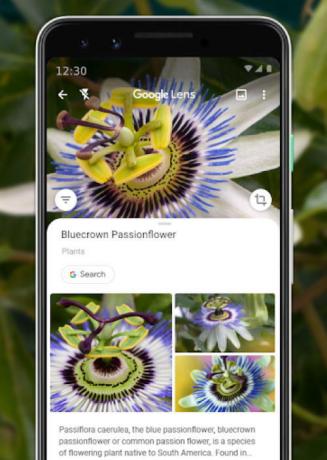
Ir voila! Tai parodys jums rezultatus akimirksniu! Idealiai tinka apsipirkti languose ir greitai gauti informacijos.
Išvada
„Google Reverse“ vaizdų paieška yra puiki galimybė ieškoti panašių vaizdų internete. Tai taip pat yra puiki priemonė, kai reikia nustatyti netikrus vaizdus internete. Kadangi „Android“ vartotojams ši funkcija nėra prieinama, kol kas galite laikytis pirmiau nurodytų metodų. Jei tai jums netinka, komentuokite žemiau.
Redaktoriaus pasirinkimas:
- Neveikia „Pixel 4 XL“ mobilieji duomenys: kaip išspręsti problemą, jei internetas turi klaidą
- Kaip rankiniu būdu nustatyti geografinę vietą „Google Chrome“
- Kaip išspręsti problemą, jei „Google Maps“ balso navigacija neveikia „Android“ ir „iPhone“
Rahulas yra informatikos studentas, labai besidomintis technikos ir kriptovaliutų temomis. Didžiąją laiko dalį jis praleidžia rašydamas, klausydamas muzikos arba keliaudamas nematytose vietose. Jis mano, kad šokoladas yra visų jo problemų sprendimas. Gyvenimas įvyksta, o kava padeda.



